A água é um recurso essencial para a vida de qualquer criatura na terra. Nós humanos, por exemplo, temos uma grande porcentagem do nosso corpo composto de água, podendo assim ser afirmado que a água é o mais importante recurso existente. Sendo assim, por que não utilizar a tecnologia em prol do uso consciente da água? É exatamente o que este post irá ensinar: como utilizar a Sparkfun Blynk Board para usar conscientemente água, ajudar a salvar o planeta e (por que não?) economizar na conta de água.

Este projeto é baseado neste aqui (de minha autoria), o qual concorreu a um prêmio no Contest “IoT For Everyone” do site Hackster.
Descrição do projeto de economia de água
Este projeto consiste em utilizar a Sparkfun Blynk Board em conjunto com um sensor de fluxo de água e o aplicativo Blynk, com objetivo de:
- Medir a vazão instantânea de água (l/h).
- Medir consumo acumulado de água ( l ).
- Estabelecer uma meta de consumo de água (em l) por período.
- Avisar o usuário quando a meta de consumo for atingida, fazendo assim com que o usuário tenha real consciência do seu uso de água , por sua vez, tenha base real para se policiar e reduzir o consumo.
- Ser uma maneira de economizar na conta de água.

Material necessário
Além de conexão com a Internet (via WI-FI), são necessários os seguintes recursos:
a) Hardware
- Uma Sparkfun Blynk Board
- Um sensor de fluxo de água (do tipo e da bitola que você achar melhor, sendo que o único requisito é que o mesmo disponibilize uma saída pulsada proporcional à vazão)
- Uma fonte de alimentação 5V. Um carregador de celular de saída 5V / 500mA já funciona perfeitamente aqui.
- Um dispositivo mobile (tablet ou smartphone) Apple ou Android. Este irá rodar a aplicação Blynk.
- Dois resistores 1k2 1/4W (5%)
- Conectores do tipo jacaré
- Jumpers / fios diversos
b) Software
- Blynk App (disponível nas lojas de aplicativos oficiais da Apple e Android)
- Arduino IDE (versão igual ou superior à 1.6.7)
Setup da Sparkfun Blynk Board
Para programar a Blynk Board, é necessário utilizar a Arduino IDE. Esta é uma boa notícia, já que você possivelmente está familiarizado com a IDE (e se não estiver, verá que é muito simples se acostumar com ela). Desta forma, você poderá dedicar mais tempo e esforço pensando em projetos legais (e não ficando preocupado com IDE, compiladores e demais dores de cabeça que a preparação de um ambiente pode acarretar).
Há um ótimo tutorial em como configurar a Arduino IDE para programar a Sparkfun Blynk Board aqui. Além disso, neste mesmo site, há exemplos de códigos para a Blynk Board (o que pode ser muito útil nos seus futuros projetos com essa placa).
Diagrama do projeto
O diagrama do projeto e um vídeo explicando como o projeto funciona estão a seguir:

Vídeo (em inglês):
Código fonte projeto Economia de Água
Uma vez configurada a IDE do Arduino, conhecido como ligar os componentes de hardware/esquema elétrico e sabendo como o projeto funciona, é chegada a hora do código! Observe o código-fonte abaixo (apesar de estar em inglês, leia atentamente os comentários do mesmo):
/*
* Project - Water IoT (Hackster Blynk Contest)
* ---------------------------------------------
*
* - Author: Pedro Bertoleti
* - Date: 06/2016
*
* This project allows water consumption ans flow mettering over
* Internet, using Sparkfun Blynk Board, Blynk App and water flow sensor.
* Among the features of this project, the highlights are:
*
* - Instant consumption and flow mettering over the Internet
* - Total consumption is stored and compared to a limit defined
* by user (limit of consumption / period of time). So, user can
* check and use water in a clever and more economic way ($$ and
* enviroment)
* - The metterings can be calibrated, so this project fits to
* every place (which it's into sensor flow and pressure limit, of
* course).
*
* In general way, it's possible to:
* - Read flow and consumption mettering
* - Reset comsumption mettering
* - Get software version (software flashed into Blynk Board)
* - Start & end calibration
*/
/*
* Includes
*/
#define BLYNK_PRINT Serial // Comment this out to disable prints and save space
#include <ESP8266WiFi.h>
#include <BlynkSimpleEsp8266.h>
#include <EEPROM.h>
/*
* Global definitions
*/
#define SOFTWARE_VERSION "V1.00"
#define BREATHING_LIGHT 5 //LED Pin on SparkFun Blynk Board
#define YES 1
#define NO 0
#define MAX_BUFFER_SIZE 20
#define PIN_SENSOR 0
//Emulated EEPROM definitions
#define EEPROM_BYTES 28 //amount of bytes allocated in flash to
//simulate an EEPROM. It must be between
//4 bytes and 4096 bytes
#define EEPROM_KEY "PedroBertoleti123" //this is a key that will
//be stored just before the
//relevant data on EEPROM. It
//indicates if EEPROM has already been
//initialized or not.
#define ADDRESS_EEPROM_KEY 0
#define ADDRESS_PULSES_PER_LITTER 18
#define ADDRESS_CALIBRATION_MODE 22
#define ADDRESS_LIMIT_CONSUMPTION_DEFINE 23
#define ADDRESS_LIMIT_CONSUMPTION 24
//Virtual pins definitions
//Getting commands from App:
#define VP_CONSUMPTION_RESET V0
#define VP_SOFTWARE_VERSION V1
#define VP_START_CALIBRATION V2
#define VP_END_CALIBRATION V3
#define VP_SET_CONSUMPTION_LIMIT V4
//Pushing data to App:
#define VP_CONSUMPTION_READ V5
#define VP_FLOW_READ V6
#define VP_SOFTWARE_VERSION_READ V7
#define VP_WARNING_CONSUMPTION_LIMIT V8
#define VP_BREATHING_LIGHT_APP V9
#define VP_CALIBRATION_IS_OK V10
/*
* Typedefs and structures
*/
/*
* Global variables
*/
//Blynk Settings
char BlynkAuth[] = ""; //write here your Blynk Auth Key
char WiFiNetwork[] = ""; //write here the SSID of WiFi network Sparkfun Blynk Board will connect
char WiFiPassword[] = ""; //write here the password of WiFi network Sparkfun Blynk Board will connect
//general variables
long SensorPulseCounter;
float CalculatedFlow;
float CalculatedConsumption;
long LimitOfConsumption;
char SoftwareVersion[] = SOFTWARE_VERSION;
long PulsosPerLitter; //contains how much pulses of sensor indicates 1l of consumption
char CalibrationMode; //indicates if board it's in calibration mode
char LimitOfConsumptionDefined; //indicates if a limit of water consumption is defined
unsigned long LastMillis; //used to time-slice processing
char VarToggle; //it controls breathing light toggle
char EEPROMKeyRead[17];
/*
* Prototypes
*/
void CountSensorPulses(void);
void ResetCountSensorPulses(void);
void CalculateFlowAndConsumption(void);
void SendFlowAndConsumptionToApp(void);
char VerifyLimitOfConsumption(void);
void ShowDebugMessagesInfoCalculated(void);
void TurnOnSensorPulseCounting(void);
void TurnOffSensorPulseCounting(void);
void ControlBreathingLight(void);
void StartEEPROMAndReadValues(void);
long EEPROMReadlong(long address);
void EEPROMWritelong(int address, long value);
/*
* Implementation / functions
*/
//Following is the virtual pin's management. These are like events,
//so they don't appear on prototype's declarations
//Event: reset consumption
BLYNK_WRITE(VP_CONSUMPTION_RESET)
{
int StatusButton;
StatusButton = param.asInt();
//ensure it executes only when virtual push button is in on state
if (StatusButton)
{
CalculatedConsumption = 0.0;
Serial.println("[EVENT] Total water consumption was reseted");
}
}
//Event: send software version
BLYNK_WRITE(VP_SOFTWARE_VERSION)
{
int StatusButton;
char SoftwareVersion[]=SOFTWARE_VERSION;
StatusButton = param.asInt();
//ensure it executes only when virtual push button is in on state
if (StatusButton)
{
Blynk.virtualWrite(VP_SOFTWARE_VERSION_READ, SoftwareVersion);
Serial.println("[EVENT] Software version was sent");
}
}
//Event: start calibration
BLYNK_WRITE(VP_START_CALIBRATION)
{
int StatusButton;
StatusButton = param.asInt();
//ensure it executes only when virtual push button is in on state
if (StatusButton)
{
CalibrationMode = YES;
PulsosPerLitter = 0;
ResetCountSensorPulses();
Serial.println("[EVENT] Sensor calibration started");
}
}
//Event: end calibration
BLYNK_WRITE(VP_END_CALIBRATION)
{
int StatusButton;
StatusButton = param.asInt();
//ensure it executes only when virtual push button is in on state
if (StatusButton)
{
PulsosPerLitter = SensorPulseCounter;
CalibrationMode = NO;
//write calibration result to eeprom
EEPROMWritelong(ADDRESS_PULSES_PER_LITTER,PulsosPerLitter);
EEPROMWritelong(ADDRESS_CALIBRATION_MODE,CalibrationMode);
ResetCountSensorPulses();
Serial.print("[EVENT] Sensor calibration ended. Calibration factor: ");
Serial.print(PulsosPerLitter);
Serial.println(" pulses / litter");
Serial.println("[EEPROM] Calibration values stored in EEPROM.");
}
}
//Event: limit of water consumption defined
BLYNK_WRITE(VP_SET_CONSUMPTION_LIMIT)
{
int LimitConsumption;
Serial.print("[EVENT] Limit of water consumption is now defined in ");
Serial.print(LimitOfConsumption);
Serial.println(" l");
LimitConsumption = param.asInt();
LimitOfConsumptionDefined = YES;
LimitOfConsumption = (long)(LimitConsumption);
//write limit of consumption to eeprom
EEPROMWritelong(ADDRESS_LIMIT_CONSUMPTION_DEFINE,LimitOfConsumptionDefined);
EEPROMWritelong(ADDRESS_LIMIT_CONSUMPTION,LimitOfConsumption);
Serial.println("[EEPROM] Limit os water consumption stored in EEPROM.");
}
//Function: counts pulses of water flow sensor
//Params: none
//Return: none
void CountSensorPulses(void)
{
SensorPulseCounter++;
}
//Function: reset counter of water flow sensor pulses
//Params: none
//Return: none
void ResetCountSensorPulses(void)
{
SensorPulseCounter = 0;
}
//Function: calculate water instant flow and consumption
//Params: none
//Return: none
void CalculateFlowAndConsumption(void)
{
//this function allows calculations only if sensor it's already calibrated
if ((CalibrationMode == YES) || (PulsosPerLitter == 0))
return;
//calculation begins!
CalculatedFlow = (float)((float)SensorPulseCounter / (float)PulsosPerLitter); //Flow in l/s
CalculatedConsumption = CalculatedConsumption + CalculatedFlow; //sum consumption of 1 second
CalculatedFlow = CalculatedFlow*3600.0; //Flow in l/h
Blynk.run(); //refreshes blynk connection (keep-alive)
}
//Function: send calculated water flow and consumption to Blynk App.
// Also, sends the calibration status
//Params: none
//Return: none
void SendFlowAndConsumptionToApp(void)
{
WidgetLED CalibrationLED(VP_CALIBRATION_IS_OK);
Blynk.virtualWrite(VP_FLOW_READ, CalculatedFlow);
Blynk.virtualWrite(VP_CONSUMPTION_READ, CalculatedConsumption);
if (PulsosPerLitter == 0)
CalibrationLED.off();
else
CalibrationLED.on();
Blynk.run(); //refreshes blynk connection (keep-alive)
}
//Function: verify if water consumption is below the defines limit
//Params: none
//Return: YES - water consumption is above limit
// NO - water consumption is below limit
char VerifyLimitOfConsumption(void)
{
Blynk.run(); //refreshes blynk connection (keep-alive)
if (LimitOfConsumptionDefined == NO)
return NO;
if (CalculatedConsumption > (float)LimitOfConsumption)
return YES;
else
return NO;
}
//Function: show calculated water flow and consumption os serial monitor
//Params: none
//Return: none
void ShowDebugMessagesInfoCalculated(void)
{
char i;
Serial.println(" ");
Serial.print("[FLOW] Calculated flow: ");
Serial.print(CalculatedFlow);
Serial.println("l/h");
Serial.print("[CONSUMPTION] Calculated consumption: ");
Serial.print(CalculatedConsumption);
Serial.println("l");
Serial.print("[SENSOR] Number of pulses: ");
Serial.println(SensorPulseCounter);
Serial.print("[CAL_STATUS] ");
if (CalibrationMode == YES)
Serial.println("YES");
else
Serial.println("NO");
Serial.println("EEPROM KEY: ");
for(i=0;i<17;i++)
Serial.print(EEPROMKeyRead[i]);
Serial.println(" ");
Serial.print("Calibration factor: ");
Serial.print(PulsosPerLitter);
Serial.println(" ");
Blynk.run(); //refreshes blynk connection (keep-alive)
}
//Function: turn on sensor counting pulses
//Params: none
//Return: none
void TurnOnSensorPulseCounting(void)
{
//this function allows pulse counter reset only if sensor it's already calibrated
if (CalibrationMode == NO)
ResetCountSensorPulses();
//attach sensor pin's interrup (rising edge)
attachInterrupt(digitalPinToInterrupt(PIN_SENSOR), CountSensorPulses, RISING);
Blynk.run(); //refreshes blynk connection (keep-alive)
}
//Function: turn on sensor counting pulses
//Params: none
//Return: none
void TurnOffSensorPulseCounting(void)
{
detachInterrupt(digitalPinToInterrupt(PIN_SENSOR));
Blynk.run(); //refreshes blynk connection (keep-alive)
}
//Function: controls breathing light
//Params: none
//Return: none
void ControlBreathingLight(void)
{
WidgetLED BreathingLightApp(VP_BREATHING_LIGHT_APP);
//if this board is under calibration, the breathing led don't blink
if (CalibrationMode==YES)
{
digitalWrite(BREATHING_LIGHT,HIGH);
BreathingLightApp.on();
Blynk.run(); //refreshes blynk connection (keep-alive)
return;
}
VarToggle = ~VarToggle;
if (!VarToggle)
{
digitalWrite(BREATHING_LIGHT,LOW);
BreathingLightApp.off();
}
else
{
digitalWrite(BREATHING_LIGHT,HIGH);
BreathingLightApp.on();
}
Blynk.run(); //refreshes blynk connection (keep-alive)
}
//Function: starts EEPROM and reads values. If there is no relevant data, default data is written in EEPROM.
//Params: none
//Return: none
void StartEEPROMAndReadValues(void)
{
char EEPROMKey[] = EEPROM_KEY;
char i;
EEPROM.begin(EEPROM_BYTES);
//reads first 48 bytes (EEPROM key size) to check if data written on EEPROM is relevant.
//If yes, load it. If not, start EEPROM data with default values.
for(i=0;i<17;i++)
EEPROMKeyRead[i] = EEPROM.read(i);
EEPROM.end();
if (memcmp(EEPROMKey,EEPROMKeyRead,17) == 0)
{
PulsosPerLitter = EEPROMReadlong(ADDRESS_PULSES_PER_LITTER);
CalibrationMode = EEPROM.read(ADDRESS_CALIBRATION_MODE);
LimitOfConsumptionDefined = EEPROM.read(ADDRESS_LIMIT_CONSUMPTION_DEFINE);
LimitOfConsumption = EEPROMReadlong(ADDRESS_LIMIT_CONSUMPTION);
Serial.println("[EEPROM] The data on EEPROM are ok and loaded successfully");
}
else
{
for(i=0;i<17;i++)
EEPROM.write(i, EEPROMKey[i]);
CalibrationMode = NO;
LimitOfConsumptionDefined = NO;
LimitOfConsumption = NO;
PulsosPerLitter = 0;
EEPROMWritelong(ADDRESS_PULSES_PER_LITTER,PulsosPerLitter);
EEPROM.write(ADDRESS_CALIBRATION_MODE, CalibrationMode);
EEPROM.write(ADDRESS_LIMIT_CONSUMPTION_DEFINE, LimitOfConsumptionDefined);
EEPROMWritelong(ADDRESS_LIMIT_CONSUMPTION,LimitOfConsumption);
Serial.println("[EEPROM] There was no relevant data on EEPROM.");
}
}
//Function: read a long value stores on EEPROM. Reference: http://playground.arduino.cc/Code/EEPROMReadWriteLong
//Params: first address of long value
//Return: long value
long EEPROMReadlong(long address)
{
EEPROM.begin(EEPROM_BYTES);
//Read the 4 bytes from the eeprom memory.
long four = EEPROM.read(address);
long three = EEPROM.read(address + 1);
long two = EEPROM.read(address + 2);
long one = EEPROM.read(address + 3);
EEPROM.end();
//Return the recomposed long by using bitshift.
return ((four << 0) & 0xFF) + ((three << 8) & 0xFFFF) + ((two << 16) & 0xFFFFFF) + ((one << 24) & 0xFFFFFFFF);
}
//Function: write a long value stores on EEPROM. Reference: http://playground.arduino.cc/Code/EEPROMReadWriteLong
//Params: first address of long value and long value itself
//Return: none
void EEPROMWritelong(int address, long value)
{
EEPROM.begin(EEPROM_BYTES);
//Decomposition from a long to 4 bytes by using bitshift.
//One = Most significant -> Four = Least significant byte
byte four = (value & 0xFF);
byte three = ((value >> 8) & 0xFF);
byte two = ((value >> 16) & 0xFF);
byte one = ((value >> 24) & 0xFF);
//Write the 4 bytes into the eeprom memory.
EEPROM.write(address, four);
EEPROM.write(address + 1, three);
EEPROM.write(address + 2, two);
EEPROM.write(address + 3, one);
EEPROM.end();
}
//Setup function. Here the inits are made!
void setup()
{
Serial.begin(115200);
//starts EEPROM and loads saved values
StartEEPROMAndReadValues();
//variables init
ResetCountSensorPulses();
CalculatedFlow = 0.0;
CalculatedConsumption = 0.0;
//configure sensor pin as input
pinMode(PIN_SENSOR, INPUT);
//configure breathing light pin
pinMode(BREATHING_LIGHT,OUTPUT);
//initialize Blynk
Blynk.begin(BlynkAuth, WiFiNetwork, WiFiPassword);
//start counting sensor's pulses
TurnOnSensorPulseCounting();
VarToggle = 0;
LastMillis = millis();
}
//main loop / main program
void loop()
{
Blynk.run();
if ((millis() - LastMillis) >= 1000)
{
//to avoid calculation errors, the sensor pulse acquisition is disabled
//during all calculation
TurnOffSensorPulseCounting();
//calculate water and flow consumption
CalculateFlowAndConsumption();
Blynk.run();
//send calculated values to Blynk App
SendFlowAndConsumptionToApp();
Blynk.run();
//debug messages
ShowDebugMessagesInfoCalculated();
Blynk.run();
//verifiy if water consumption is below limit defined
if (VerifyLimitOfConsumption() == YES)
Blynk.virtualWrite(VP_WARNING_CONSUMPTION_LIMIT, "Water consumption is too high!");
else
Blynk.virtualWrite(VP_WARNING_CONSUMPTION_LIMIT, "Water consumption is below limit.");
Blynk.run();
//reset time-slice processing
LastMillis = millis();
Blynk.run();
//calculation and sending data is complete! Sensor pulse acquisition starts again
TurnOnSensorPulseCounting();
Blynk.run();
//control project's breathing light
ControlBreathingLight();
Blynk.run();
}
}
Mostrando o consumo de água no aplicativo Blynk
Este projeto funciona em conjunto com uma aplicação desenvolvida no Blynk App. O Blynk App permite o compartilhamento de aplicações nele desenvolvidas, ou seja, para reproduzir um projeto não é preciso refazer toda a aplicação novamente (o que poupa um bom tempo).
Para ter acesso a esta aplicação, basta baixar o Blynk App, fazer seu cadastro, clicar em “Scan QR Code” e apontar a câmera do dispositivo para o QR Code abaixo (talvez você tenha que adquirir Energy Points no Blynk para carregar a aplicação):

Abaixo, temos a imagem do aplicativo em funcionamento e conectado à Sparkfun Blynk Board:

Projeto em ação!
Veja abaixo um vídeo do projeto em ação!
Gostou? Deixe seu comentário logo abaixo.

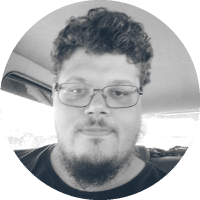
BOM DIA MEU AMIGO
SEU PROJETO E MUITO BOM.
MAIS ME TIRA UMA DUVIDA, NÃO TO CONSEGUINDO UTILIZAR NA PLACA NODE MCU ESP8266 TERAI COM ME AJUDAR
Frederico,
Qual o problema?
Abraços!
Diogo – Equipe MakerHero
Boa noite este projeto e muito útil para minha casa e muito bom, mais coloquei no node mcu esp8266 ele aceita mais entra e sai da internet instantaneamente.
e aqui em casa em tenho um consumo de 20.000lts mês e não sei acertar a parametrização, onde colocar esse valor .
poderia me ajudar pois tenho pouco conhecimento em arduino.
obrigado.
Frederico,
Ele sai da internet e simplesmente não volta mais? O que você está tentando fazer no seu projeto?
Abraços!
Diogo – Equipe MakerHero
Olá Pedro muito Legal o projeto. Estou com dúvida, com esta placa sparkfun blynk board e possível conectar ao IBM Bluemix ao invés de usar o app blynk? Tem alguma idéia de como posso fazer isso?
Bom dia!!
Amigos vcs tem esse script para eu ligar esse medido de fluxo em raspberry pi para payton
Edilmar, bom dia.
Infelizmente ainda não temos este projeto portado para a Raspberry PI + Python.
Atenciosamente,
Pedro Bertoleti
ola gostaria de saber qual o tamanho da saída de água do sensor em mm
Heitor, você pode usar qualquer sensor de vazão pulsado disponível no mercado. Portanto o tamanho da saída varia com sua escolha de sensor.
Olá Pedro!
Eu poderia utilizar a placa wemos d1 r2 no lugar da sparkfun e mesmo assim utilizar o aplicativo blynk e este código ai do arduino? muito bom seu trabalho.
Um abraço.
Vera, primeiramente muito obrigado pela leitura e elogio!
Eu não possuo e nunca usei a placa wemos d1 r2, porém vi que ela utiliza um ESP8266 (o ESp8266EX, no caso).
Como o Blynk tem compatibilidade com os ESP8266, eu imagino (não é 100% de certeza, pois como eu disse, não tenho e nunca usei a placa em questão) que funcione sem problemas.
Atenciosamente,
Pedro Bertoleti
Muito obrigada por sua atenção.
Oi Pedro.
Tem duas coisas que não entendi, no diagrama do projeto tem os dois resistores na saída pwm do sensor mas nas fotos la em cima não tem, porque? e onde eu colocaria eles na pratica?
Outra coisa, a tensão de operação da sparkfun não 3,3 v então porque no diagrama do projeto o Vcc é 5v e a bateria usb também é 5V?
Vera, boa tarde.
Respondendo suas dúvidas:
1) Primeiramente, não é uma saída PWM, mas sim uma saida pulsada de largura fixa. O que varia é a frequência dos pulsos, diretamente proporcional à vazão de água que passa pelo sensor.
Realmente o que você falou foi uma falha de nossa fotografia, peço desculpas. Obedeça o esquema elétrico / circuito esquemático fornecido. Este pode ser visto aqui: https://www.hackster.io/phfbertoleti/water-on-iot-84fb94?ref=challenge&ref_id=35&offset=14
2) Sim, a tensão de operação do ESP8266 presente na Blynk Board é 3,3V, porém a placa conta com um regulador de tensão, de modo que esta pode ser alimentada com 5V (incluindo alimentação pela USB) tranquilamente, ficando a cargo do regulador de tensão reduzi-la para 3,3V e alimentar o ESP8266.
Atenciosamente,
Pedro Bertoleti
Muito obrigada pedro, por sua atenção.
Oi Pedro. Olha eu de novo rsrsrs
Como é que faço para adquirir esses Energy Points?
Pelo próprio app Blynk você consegue comprar Energy Points
teria como rodar esse programa em um nodemcu?
//Código abaixo funcioando para arduino
#include //Carrega a biblioteca LiquidCrystal
LiquidCrystal lcd(12, 11, 6, 5, 4, 3);//Define os pinos que serão utilizados para ligação ao display
volatile int pulsos; // Cantidad de pulsos del sensor. Como se usa dentro de una interrupcion debe ser volatile
unsigned int litrosPorHora; // Calculated litres/hour
unsigned char sensorDeFlujo = 2; // Pin al que esta conectado el sensor
unsigned long tiempoAnterior; // Para calcular el tiempo
unsigned long pulsosAcumulados; // Pulsos acumulados
float litros; // Litros acumulados
void flujo () {
pulsos++; // Simplemente sumar el numero de pulsos
}
void setup() {
lcd.begin(16, 2);//Define o número de colunas e linhas do LCD
pinMode(sensorDeFlujo, INPUT);
Serial.begin(9600);
attachInterrupt(0, flujo, RISING); // Setup Interrupt
interrupts(); // Habilitar interrupciones
tiempoAnterior = millis();
}
void loop () {
if( millis() – tiempoAnterior > 1000) {
tiempoAnterior = millis(); // Updates cloopTime
// Pulse frequency (Hz) = 6.67 Q, Q is flow rate in L/min. (Results in +/- 3% range)
// Q = frecuencia / 6.67 (L/min)
// Q = (frecuencia * 60) / 6.67 (L/hora)
pulsosAcumulados += pulsos;
litrosPorHora = (pulsos * 60 / 6.67); // (Pulse frequency x 60 min) / 7.5Q = flow rate in L/hour
pulsos = 0; // Reset Counter
Serial.print(litrosPorHora, DEC); // Print litres/hour
Serial.print(” L/hour”);
Serial.print(” Pulsos totales: “);
Serial.print(pulsosAcumulados);
litros = pulsosAcumulados*1.0/400; //Cada 400 pulsos = 1 litro
Serial.print(” Litros: “);
Serial.println(litros);
lcd.clear(); //Limpa a tela
lcd.setCursor(0, 0);//Posiciona o cursor na coluna 3, linha 0;
lcd.print(“CONSUMO DE AGUA”);//Envia o texto entre aspas para o LCD
lcd.setCursor(0, 1);
lcd.print(“LITROS:”);
lcd.setCursor(7, 1);
lcd.print(litros);
delay(100);
}
}
Pedro estou iniciando a criação do do projeto feito por você, achei muito interessante eu e meus colegas e resolvemos por em pratica este projeto só que tenho algumas dúvidas a respeito do mesmo e gostaria de sua ajuda.
irei precisar utilizar uma placa Arduíno ?
como será a ligação dos resistores, vai ser tipo irei juntar os dois resistores de 1k2 e passar os conectores do tipo jacaré por eles para poder ser levados ao sensor? no caso o conector do sinal de pulso e o GND?
Agradeço desde já!
Bom dia pedro,
Para ligar o sensor de vazão na placa Arduíno uno quais resistores são necessários? E deve deve ser ligado no analogico?
Gean, bom dia.
Para utilizar este sensor no Arduino Uno, você pode ligar direto a saída do sensor a entrada do Arduino. Os resistores foram necessários da SparkFun Blynk Board pois ela opera somente com 3,3V (e o sensor opera com 5V).
Quanto a entrada que deve ser ligada, deve ser utilizada uma entrada digital, não uma analógica.
Atenciosamente,
Pedro Bertoleti
Lindo projeto! Parabéns!!
Tô tentando reproduzir ele com uma NodeMCU aqui, pra um projeto em nosso makerspace de impacto social ( comuREDE ), onde queremos informar aos moradores da região através de nossa rede mesh comunitária, quando tá caindo água ou não.
Poderia me tirar uma dúvida por favor??
VOU QUEIMAR o NodeMCU se eu ligar esse sensor de fluxo direto (a pulse signal) sem resistor de 1k2 1/4W, conforme recomendado no esquema elétrico do projeto com a SparkFun?
Muito obrigado!!
Filipe, boa tarde.
Muito obrigado pela leitura e pelo elogio! É muito gratificante saber que o projeto está sendo de alguma utilidade para o público.
Respondendo sua dúvida: sim, você pode queimar o NodeMCU se não usar os resistores / ligar o sensor de fluxo direto ao NodeMCU. Motivo: o NodeMCU trabalha somente com 3,3V de nível de tensão máximo em seus I/Os, enquanto o sensor de fluxo opera com 5V.
Atenciosamente,
Pedro Bertoleti
No site, a valvola solenoide que é vendida tem esse blog como exemplo de projeto, mas aqui vocês não usaram a válvula. Porem vocês sabem me dizer a polegada da válvula solenóide que é vendida. Estou procurando uma de 1/2 polegadas e que trabalhe com 110V ou 220V
Teria como postar o código para uso deste sensor com arduino ?
Mateus, boa tarde.
O código atual já está num formato funcional para o Arduino. Basta adaptar um pouco o codigo removendo o seguinte:
– Include ao header do ESP8266 e do blynk (#include e #include )
– Chamadas das funções do Blynk (qualquer coisa do tipo Blynk.xxxxx)
Atenciosamente,
Pedro Bertoleti